PC용 무료 소프트웨어로 사진 흠집, 결함, 적목 현상 제거
사진을 클릭한 다음 흠집이나 뾰루지나 결점을 제거하거나 적목 현상을 줄여야 한다고 느끼는 일이 얼마나 자주 있었습니까? 언제든지 Photoshop 또는 기타 디지털 이미지 편집 소프트웨어를 사용할 수 있습니다. 하지만 오늘은 여기에서 도움이 될 수 있는 3가지 무료 도구에 대해 알려 드리겠습니다.
Photoshop 복제 도구 대안
무료 클론 스탬프 도구
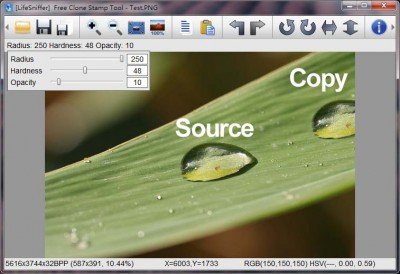
Photoshop 의 복제 스탬프 도구(Stamp Tool) 는 디지털 이미지 편집 프로세스에서 사용합니다. 예를 들어 사진이나 이미지의 영역을 선택적으로 복사(복제)하고 다른 영역에 붙여넣(스탬프)할 수 있습니다. 그러나 Windows에 Photoshop(Photoshop) 이 설치되어 있지 않으면 대안이 거의 없습니다. 더 이상! 이 (This)무료 복제 스탬프 도구(Free Clone Stamp Tool) 가 여기에서 도움이 될 수 있습니다.
이 도구는 특히 인물 사진에서 피부를 수정하는 데 도움이 됩니다. 이런 식으로 잡티(여드름, 점 또는 흉터)를 제거하고 피부 톤을 더 균일하게 만들 수 있습니다. 복제는 또한 전화선, 하늘의 원치 않는 새 등과 같은 다른 원치 않는 요소를 제거하는 데 사용할 수 있습니다.
프리웨어(freeware) 도구 는 기능면에서 Photoshop 과 매우 유사 합니다. ALT 키(ALT key) 를 사용하여 영역을 선택한 다음 복제가 필요한 영역에서 작업해야 합니다. 즉, 이미지의 일부를 잘라내기만 하면 제거되는 경우 배경에 구멍이 남습니다. 복제(Clone) 도구는 이 구멍을 기존 배경의 복사본으로 확실하게 채울 수 있습니다.
또한 펜 옵션(반지름, 경도 및 불투명도)을 자유롭게 사용하여 복제 영역의 크기와 복제 영역에 페인트를 적용하는 방법을 정밀하게 제어할 수 있습니다.
무료 복제 스탬프 도구를 사용하여 수행되는 몇 가지 기본 작업은 다음과 같습니다.(Some basic operations performed using Free Clone Stamp Tool include:)
- 이미지에서 스크래치 제거
- Ink/fix Stains 또는 기타 원치 않는 얼룩 제거
- 배경 요소 지우기(전화선, 날아다니는 새 등)
도구 작동 방법(How to operate the tool)
- (Run Clone Stamp Tool)바탕 화면 또는 시작 메뉴에서 복제 스탬프 도구를 실행 합니다.
- (Set)옵션 막대에서 반지름, 경도 및 불투명도에 대한 펜 옵션을 설정 합니다.
- (Set)열려 있는 이미지에 포인터를 놓고 Alt 키를 누른 상태에서 클릭하여 샘플링 지점을 설정 합니다.
- (Drag)수정하려는 이미지 영역 위로 드래그 합니다.
(Remove Photo Blemishes)이미지(Images) 에서 사진 흠집 및 결함 제거(Defects)
LifeSniffer 사진 흠집 제거제
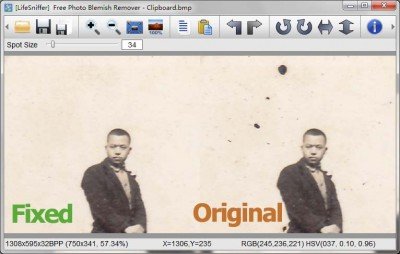
이 무료(This free) 사진 수정 도구는 기능 및 효과면에서 Free Clone Stamp Tool 과 매우 유사 하지만 전자와 구별되는 한 가지 기능은 Free Photo Blemish Remover 를 사용하면 샘플 지점을 지정할 필요가 없다는 것입니다. 리터치된 영역에서 주변을 자동으로 샘플링합니다. 소프트웨어는 사용하기 쉽고 언급한 바와 같이 Free Clone Stamp Tool 과 달리 이 프로그램은 소스 샘플 포인트를 선택할 필요가 없습니다. 모든 작업은 자동으로 수행됩니다.
사진 및 이미지에서 적목 현상 제거
무료 적목 감소 도구
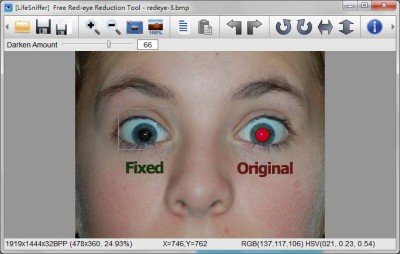
적목 현상은 특히 플래시를 사용하여 사진을 찍을 때 카메라 플래시가 사람의 망막에 반사될 때 관찰됩니다. 이(With this) 적목 감소 도구(Reduction Tool) 를 사용하면 디지털 사진에서 일반적인 "적목" 효과를 쉽게 제거할 수 있습니다.
사용자가 해야 할 일은 마우스를 사용하여 적목 현상을 끌어 선택하는 것뿐입니다. 원하지 않는 효과는 자동으로 수정됩니다. 사용자는 적목 현상을 최소화하거나 제거하기 위해 적목 영역을 정확하게 선택할 필요가 없습니다.
따라서 Windows(Windows) 운영 체제 에서 이 3가지 무료 이미지 편집 소프트웨어를 모두 사용하여 이미지와 사진을 개선할 수 있습니다 .
Related posts
Resize, Decorate, Add Borders, Frames and Watermarks 이미지에
Fotor : 무료 이미지 Editing App Windows 10
무료 Photo Collage maker Online Tools and Software
Deblur & fix blurry Photos & Images이 도구 사용
Photoshop에서 Photo 주위에 Border or Frame을 넣는 법
Text을 개괄하거나 Border에 Text에 추가하는 방법 GIMP
Best Windows 10 용 무료 Batch Photo Editor software
Photo Stitcher Windows 10에 대한 무료 사진 스티칭 소프트웨어입니다
Gimphoto : 무료 Photoshop 대안 Photo and Image Editor software
어떻게 Cost의 Text Images Online Free를 생성하는
Create 웹 Bzzt 친화적 인 이미지! Windows PC에 대한 Image Editor
Windows 10에 Photos app를 사용하여 Images에서 Video을 만드는 방법
Windows 11/10에서 Bulk Rotate Images Bulk Rotate Images
Hornil StylePix은 Windows 10의 무료 휴대용 이미지 Editing software입니다
Windows 11/10에서 Google Images Google Images 사용 Add Search
Reverse Image Search을 사용하여 유사한 Images Online를 찾는 방법
Nomacs은 놀라운 기능을 갖춘 Windows PC의 이미지 Viewer입니다
GIMP를 사용하여 Photo에서 Background를 제거하는 방법
GIF 화면 : 애니메이션 GIF Image을 만드는 무료 소프트웨어
Best 무료 Video GIF maker Windows 10 소프트웨어
